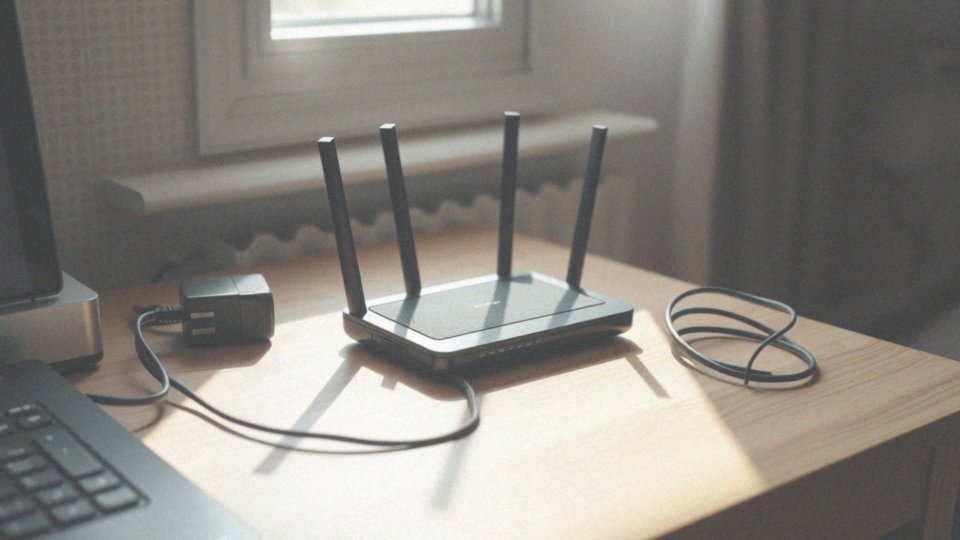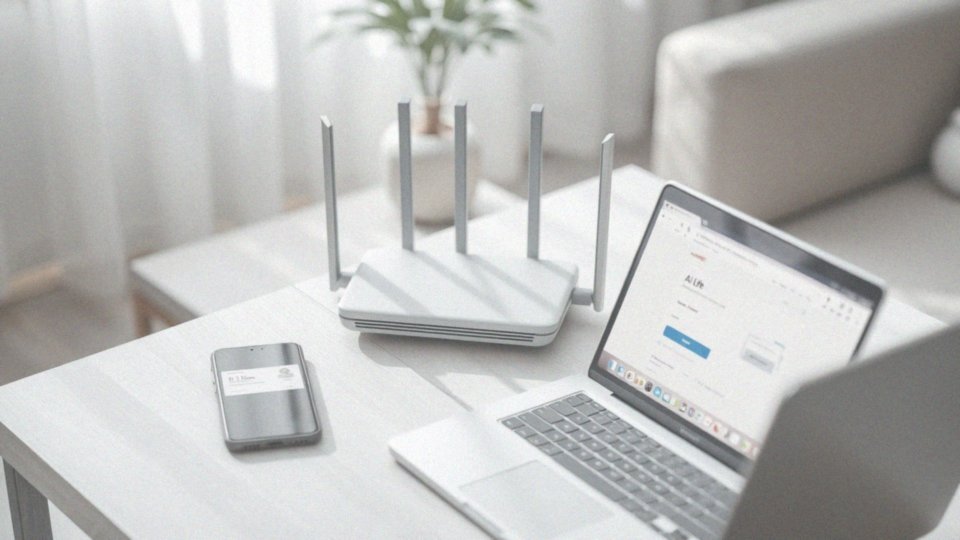Spis treści
Jak odzyskać hasło do routera Huawei?
Aby przywrócić hasło do routera Huawei, najpierw połącz swoje urządzenie – komputer lub telefon – z siecią Wi-Fi, którą udostępnia router. Następnie otwórz przeglądarkę internetową i wpisz adres IP routera, który zazwyczaj to 192.168.8.1.
Po chwili powinieneś znaleźć się na stronie zarządzania urządzeniem. W tym miejscu poproszą cię o wprowadzenie hasła logowania. Jeśli go nie pamiętasz, możesz zresetować router do ustawień fabrycznych, co przywróci domyślne hasło.
Kiedy już zalogujesz się na stronie, poszukaj sekcji dotyczącej ustawień Wi-Fi. Tam będziesz miał możliwość wyświetlenia lub zmiany zarówno nazwy sieci bezprzewodowej, jak i hasła. Warto dodać, że domyślne hasło do Wi-Fi często znajdziesz w ustawieniach routera lub na etykiecie umieszczonej z tyłu urządzenia, gdzie zazwyczaj są podane dane logowania.
Co zrobić, jeśli zapomniałem hasła do routera Wi-Fi?
Jeśli zapomniałeś hasło do swojego routera Wi-Fi, nie martw się. Oto kilka kroków, które pomogą ci w jego odzyskaniu:
- spróbuj zalogować się do ustawień routera, używając adresu IP, na przykład 192.168.1.3 lub 192.168.8.1,
- otwórz przeglądarkę internetową i wpisz odpowiedni adres w pasku adresu, co umożliwi ci dostęp do panelu zarządzania,
- jeśli nie pamiętasz hasła, będziesz musiał zresetować urządzenie do ustawień fabrycznych,
- wyszukaj przycisk reset na routerze i przytrzymaj go przez około 10-15 sekund,
- gdy wskaźniki LED zaczynają migać, oznacza to, że proces resetowania zakończył się powodzeniem,
- po przywróceniu routera do ustawień fabrycznych, skonfiguruj go na nowo, w tym ustanów nowe hasło do Wi-Fi.
Jeżeli uda ci się zalogować, przejdź do sekcji WLAN, gdzie znajdziesz aktualne hasło do Twojej sieci bezprzewodowej. Warto również sprawdzić etykietę umieszczoną na obudowie routera – często znajdziesz tam domyślne hasło. Pamiętaj, aby nowe hasło dobrze zapamiętać lub zapisać w bezpiecznym miejscu, aby uniknąć podobnych kłopotów w przyszłości.
Jak zresetować router, aby odzyskać hasło?
Zresetowanie routera to kluczowy krok, gdy zapomnisz hasła i nie możesz uzyskać dostępu do panelu administracyjnego. Na początek, poszukaj:
- otworu lub przycisku resetującego na obudowie urządzenia,
- igły lub spinacza, aby wcisnąć go i przytrzymać przez około 10-15 sekund,
- przytrzymania przycisku zasilania, co może ułatwić cały proces.
Po zakończeniu resetowania, router zrestartuje się, przywracając ustawienia fabryczne, co skutkuje usunięciem wszystkich wcześniejszych konfiguracji. Kiedy urządzenie ponownie się uruchomi, konieczne będzie przeprowadzenie konfiguracji od początku. Na przykład, ustaw nowe hasło do sieci Wi-Fi. Nie zapomnij zanotować nowo wprowadzonych danych, aby uniknąć przyszłych trudności. Resetowanie routera to szybki sposób na przywrócenie pełnej funkcjonalności i odzyskanie dostępu do sieci.
Jak przywrócić ustawienia fabryczne routera?
Przywracanie ustawień fabrycznych routera można zrealizować na kilka sposobów. Najczęściej stosowaną metodą jest wykorzystanie otworu resetującego. Zazwyczaj znajduje się on na tylnej lub dolnej części urządzenia. Wystarczy użyć igły lub spinacza do papieru, a następnie przytrzymać przycisk reset przez około 10-15 sekund, aż diody LED zaczną migać, co sygnalizuje zakończenie procesu.
Inna opcja to przycisk oznaczony literą H lub Hi, obecny w niektórych modelach routerów, który również służy do przywracania ustawień fabrycznych. Dobrym pomysłem jest też sprawdzenie, czy producent oferuje aplikację, taką jak AI Life, co może znacznie ułatwić cały proces.
Jeżeli Twój router dysponuje interfejsem webowym, możesz przywrócić ustawienia fabryczne, logując się do strony zarządzania przez przeglądarkę. W menu administracyjnym należy poszukać opcji „Przywróć ustawienia fabryczne”.
Pamiętaj, że przywrócenie ustawień fabrycznych wiąże się z utratą aktualnej konfiguracji. Niektóre modele routerów zapewniają jednak możliwość zachowania ustawień Wi-Fi, co pozwala na uniknięcie utraty nazwy i hasła do sieci.
Jakie są skutki przywrócenia ustawień fabrycznych?

Przywracając ustawienia fabryczne routera, trzeba liczyć się z poważnymi konsekwencjami. Użytkownikom znikają wszystkie dotychczasowe konfiguracje, w tym:
- nazwa sieci Wi-Fi,
- w hasło,
- ustawienia zabezpieczeń (metody WPA/WPA2 PSK),
- porty przekierowania,
- statyczny adres IP.
Router wróci do swojego pierwotnego stanu, co oznacza, że ponowne skonfigurowanie urządzenia będzie konieczne, aby dostosować je do swoich potrzeb. Resetowanie może przynieść korzyści, zwłaszcza w przypadku problemów z połączeniem lub zapomnienia hasła. Warto jednak pamiętać, że wszystkie zaawansowane ustawienia również znikną. Dlatego, jeśli planujesz przywrócenie wcześniejszych ustawień, dobrze jest mieć kopię zapasową konfiguracji, o ile router to umożliwia. Taki krok znacznie ogranicza dyskomfort związany z utratą danych. Po przywróceniu ustawień fabrycznych konieczne będzie również ustawienie nowego hasła do sieci Wi-Fi, aby zapewnić odpowiednią ochronę. Przed podjęciem decyzji o restarcie, warto dokładnie przemyśleć tę operację. Zrozumienie jej konsekwencji pomoże uniknąć nieprzyjemnych niespodzianek.
Jakie metody są dostępne do odzyskania hasła?
Odzyskiwanie hasła do routera można zrealizować na kilka sposobów. Jeśli masz dostęp do sieci Wi-Fi, spróbuj połączyć się z routerem i otworzyć jego stronę zarządzania, która zazwyczaj znajduje się pod adresem IP, na przykład 192.168.8.1.
Jeśli jednak zapomniałeś hasła, najlepszym rozwiązaniem może być zresetowanie routera do ustawień fabrycznych. Wystarczy wcisnąć przycisk reset przez około 10-15 sekund, co przywróci wszystkie konfiguracje do domyślnych wartości, w tym również hasło.
Dodatkowo, niektóre modele routerów mają podane domyślne hasło logowania na tabliczce znamionowej, co może być przydatne w tej sytuacji. Jeżeli wcześniej utworzyłeś kopię zapasową ustawień, jej przywrócenie po resecie również może okazać się pomocne w rozwiązywaniu problemów z hasłem administratora.
Po zalogowaniu się do interfejsu webowego urządzenia, będziesz miał możliwość odczytania aktualnych danych. Te metody umożliwią skuteczne odzyskanie hasła i przywrócenie dostępu do Twojej sieci.
Jak użyć strony zarządzania w przeglądarce, aby odzyskać hasło?
Aby odzyskać hasło do Wi-Fi, najpierw musisz połączyć się z siecią swojego routera. Otwórz przeglądarkę internetową i wprowadź adres IP routera, na przykład 192.168.8.1. Po załadowaniu strony logowania wprowadź hasło. Jeśli go nie pamiętasz, konieczne będzie zresetowanie routera do ustawień fabrycznych. W tym celu przytrzymaj przycisk reset przez 10-15 sekund, co przywróci domyślne parametry urządzenia.
Następnie ponownie połącz się z siecią, używając hasła znajdującego się na etykiecie routera, aby uzyskać dostęp do panelu administracyjnego. Po zalogowaniu się poszukaj sekcji dotyczącej ustawień Wi-Fi, gdzie możesz sprawdzić lub zmienić hasło do swojej sieci. Pamiętaj, że domyślne hasło można często znaleźć w dokumentacji dołączonej do routera lub na jego obudowie.
Na koniec, dla własnej wygody, dobrze jest zapisać nowe hasło w bezpiecznym miejscu, co pomoże uniknąć problemów z logowaniem w przyszłości.
Jakie hasło logowania wprowadzić, aby przejść do dalszych kroków?
Aby zacząć ustawiać router, wprowadź hasło logowania w jego interfejsie. Możesz je znaleźć na naklejce umieszczonej na urządzeniu lub w dołączonej instrukcji obsługi. Jeśli jednak zmieniłeś hasło i go nie pamiętasz, konieczny będzie reset routera do ustawień fabrycznych.
Proces ten usunie wszystkie wcześniejsze konfiguracje i przywróci domyślne hasło. Przy ponownym konfigurowaniu routera pamiętaj, aby:
- ustawić nowe hasło,
- dostosować pozostałe opcje zgodnie z własnymi preferencjami.
Aby szybko zresetować router, wystarczy przytrzymać przycisk reset przez około 10-15 sekund. Po zakończeniu tej operacji wrócisz do logowania z użyciem domyślnego hasła, co umożliwi ci dalsze ustawienia routera.
Jaki adres IP wpisać, by uzyskać dostęp do ustawień routera?

Aby uzyskać dostęp do ustawień swojego routera, wystarczy wpisać w przeglądarkę jeden z następujących adresów IP:
- 192.168.0.1,
- 192.168.1.1,
- 192.168.8.1,
- 192.168.1.254.
Pamiętaj, że adres ten może się różnić w zależności od producenta lub konkretnego modelu urządzenia. Szczegóły dotyczące właściwego adresu zazwyczaj znajdziesz w instrukcji obsługi lub na etykiecie umieszczonej na routerze.
Po dostaniu się na stronę zarządzania, wyświetli się formularz logowania, w którym musisz wpisać swoje hasło. Informację tę również da się odnaleźć na urządzeniu lub w jego dokumentacji. Gdybyś jednak zapomniał hasła, możesz być zmuszony do zresetowania routera do ustawień fabrycznych. To działanie przywróci domyślne hasło oraz inne ustawienia.
Warto pamiętać, że różne modele routerów mogą mieć odmienne domyślne hasła oraz adresy IP, dlatego tak ważne jest, by szczegółowo przejrzeć dokumentację swojego sprzętu. Zrozumienie tego procesu jest niezbędne do efektywnej konfiguracji routera oraz zarządzania jego ustawieniami.
Jak połączyć komputer z siecią Wi-Fi urządzenia CPE?
Aby połączyć komputer z siecią Wi-Fi swojego routera, zacznij od:
- otwarcia ustawień Wi-Fi na urządzeniu,
- wyboru z dostępnych sieci tej, która odpowiada nazwie Twojego routera,
- wprowadzenia hasła, jeśli system o to poprosi.
Po chwili komputer powinien się połączyć z bezprzewodową siecią, co pozwoli na korzystanie z Internetu. Jeżeli nie jesteś pewien, która sieć to Wi-Fi Twojego routera, spójrz na etykietę umieszczoną na urządzeniu; zazwyczaj znajdziesz tam zarówno nazwę sieci, jak i hasło dostępu. Dodatkowo, warto upewnić się, że komputer znajduje się w odpowiedniej odległości od routera, aby uniknąć ewentualnych problemów z sygnałem.
Jak użyć otworu do resetowania routera?
Aby zresetować router, najpierw odnajdź mały otwór na jego obudowie, zazwyczaj oznaczony napisem „Reset”. Upewnij się, że sprzęt jest włączony. Następnie sięgnij po igłę lub zwykły spinacz i wciśnij przycisk ukryty wewnątrz otworu. Trzymaj go wciśniętego przez około 5-10 sekund. Gdy diody LED na routerze zaczną migać, to znak, że proces resetowania został zainicjowany.
Po zakończeniu tego procesu urządzenie przywróci ustawienia fabryczne, co oznacza, że wszystkie wcześniejsze konfiguracje, w tym zabezpieczenia i hasła, zostaną usunięte. Będziesz musiał skonfigurować router od początku. Warto przy tym ustalić nowe hasło do Wi-Fi, aby zwiększyć bezpieczeństwo swojej sieci.
Resetowanie routera to szybka metoda na rozwiązanie problemów z dostępem do internetu lub w sytuacji, gdy zapomnisz hasła. Pamiętaj jednak, że po resecie konieczne będzie ponowne skonfigurowanie urządzenia, aby wszystko działało sprawnie.
Jak naciśnięcie przycisku H (lub Hi) pomaga w odzyskaniu hasła?
Naciśnięcie przycisku H (lub Hi) na routerze Huawei odgrywa istotną rolę w odzyskiwaniu hasła. Ta funkcja, dostępna w wielu modelach, umożliwia parowanie z innymi urządzeniami marki Huawei, co jest szczególnie pomocne w przypadku zapomnianego hasła do sieci Wi-Fi.
Przytrzymując ten przycisk przez kilka sekund, można również:
- zresetować router do ustawień fabrycznych,
- eliminować konieczność pamiętania wcześniejszych danych logowania.
Po zresetowaniu urządzenia, dostęp do panelu zarządzania uzyskuje się przy wykorzystaniu domyślnego hasła, które zazwyczaj jest umieszczone na etykiecie na obudowie lub w dokumentacji dostarczonej z routerem. Więcej szczegółowych informacji na temat działania przycisku H (lub Hi) można znaleźć w instrukcji obsługi. Jednak przed wykonaniem tych kroków warto zastanowić się, jak resetowanie i parowanie wpłynie na konfigurację sprzętu. Dzięki tym prostym działaniom użytkownik z łatwością odzyska dostęp do sieci, nawet jeśli hasło zostało zapomniane.
Jak zmienić hasło WIFI routera Huawei?
Aby zmienić hasło do sieci Wi-Fi w routerze marki Huawei, rozpocznij od dostępu do jego ustawień. Upewnij się, że jesteś połączony z siecią tego urządzenia. Otwórz przeglądarkę internetową i wprowadź adres IP routera, na przykład 192.168.8.1. Po załadowaniu strony logowania, wpisz wymagane hasło, które pozwoli Ci na dostęp do panelu zarządzania.
Kiedy już tam będziesz, poszukaj sekcji z ustawieniami sieci bezprzewodowej, zazwyczaj oznaczonej jako WLAN. To właśnie w tym miejscu znajdziesz możliwość zmiany hasła. Wprowadź nowe hasło, które powinno być odpowiednio mocne:
- idealnie, gdy będzie składać się z mieszanki liter,
- cyfr oraz znaków specjalnych.
Pamiętaj, aby nowe hasło było zgodne z standardem WPA/WPA2 PSK – to znacząco poprawi bezpieczeństwo Twojej sieci. Po zapisaniu zmian konieczne będzie, aby wszystkie urządzenia ponownie połączyły się z Wi-Fi, korzystając z nowego hasła. Zadbaj o to, żeby dobrze zapamiętać lub zanotować nowe hasło w bezpiecznym miejscu, co pozwoli uniknąć problemów z dostępem do sieci w przyszłości. Ta procedura jest niezbędna, aby chronić swoją sieć przed nieautoryzowanym dostępem.
Jak zmienić hasło w interfejsie ustawień routera?
Aby zmienić hasło w routerze, najpierw musisz zalogować się do jego panelu administracyjnego. Wprowadź adres IP twojego urządzenia w przeglądarkę, zazwyczaj będą to:
- 192.168.1.1,
- 192.168.0.1,
- 192.168.8.1.
Kiedy już to zrobisz, podaj hasło administratora oraz nazwę użytkownika. Te informacje znajdziesz na etykiecie routera lub w dołączonej dokumentacji. Po zalogowaniu przejdź do sekcji ustawień, która może być nazwana „Administracja”, „System” lub po prostu „Ustawienia”. W tym miejscu powinieneś znaleźć opcję zmiany hasła. Wprowadź obecne i nowe hasło, przy czym pamiętaj, aby nowe hasło było silne – dobrze, gdyby zawierało mieszankę liter, cyfr oraz znaków specjalnych.
Po wprowadzeniu zmian nie zapomnij ich zapisać, aby nowe hasło zaczęło obowiązywać. Warto również mieć na uwadze, że wszystkie urządzenia łączące się z twoją siecią Wi-Fi będą musiały wpisać nową kombinację. Regularne aktualizowanie hasła do routera to dobry nawyk, który znacznie poprawia bezpieczeństwo twojej sieci. Staraj się, aby nowe hasło było łatwe do zapamiętania, lecz trudne do odgadnięcia przez innych.
Gdzie można znaleźć hasło do Wi-Fi w ustawieniach routera?
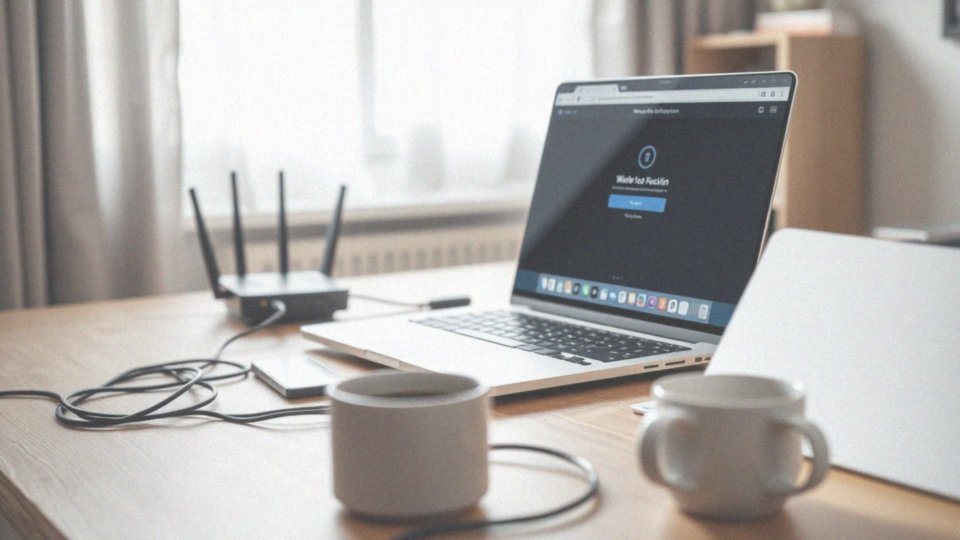
Aby odnaleźć hasło do Wi-Fi w ustawieniach routera, najpierw musisz zalogować się do panelu administracyjnego. W tym celu otwórz przeglądarkę i wpisz adres IP swojego routera. Najczęściej używane adresy to:
- 192.168.1.1,
- 192.168.0.1,
- 192.168.8.1.
Gdy strona logowania się załaduje, wprowadź hasło, które może być domyślne lub zmienione przez Ciebie wcześniej. Po pomyślnym zalogowaniu wejdź do sekcji dotyczącej ustawień sieci bezprzewodowej, zwanej WLAN. Tam powinieneś znaleźć opcje takie jak:
- Hasło,
- Klucz sieciowy,
- lub podobne.
To właśnie w tej sekcji zobaczysz aktualne hasło do Wi-Fi. Wiele modeli routerów oferuje również opcję Pokaż hasło, co umożliwia wyświetlenie haseł w formie tekstowej. Jeżeli napotkasz trudności podczas logowania, zerknij na etykietę znajdującą się na obudowie routera – znajdziesz tam często domyślne dane logowania oraz hasło do sieci. Zachowanie tych informacji w bezpiecznym miejscu pomoże Ci uniknąć kłopotów z dostępem do internetu w przyszłości.